Windows 10 빌드 17704의 버그 수정 및 알려진 문제
11 분. 읽다
에 게시됨
공개 페이지를 읽고 MSPoweruser가 편집팀을 유지하는 데 어떻게 도움을 줄 수 있는지 알아보세요. 자세히 보기
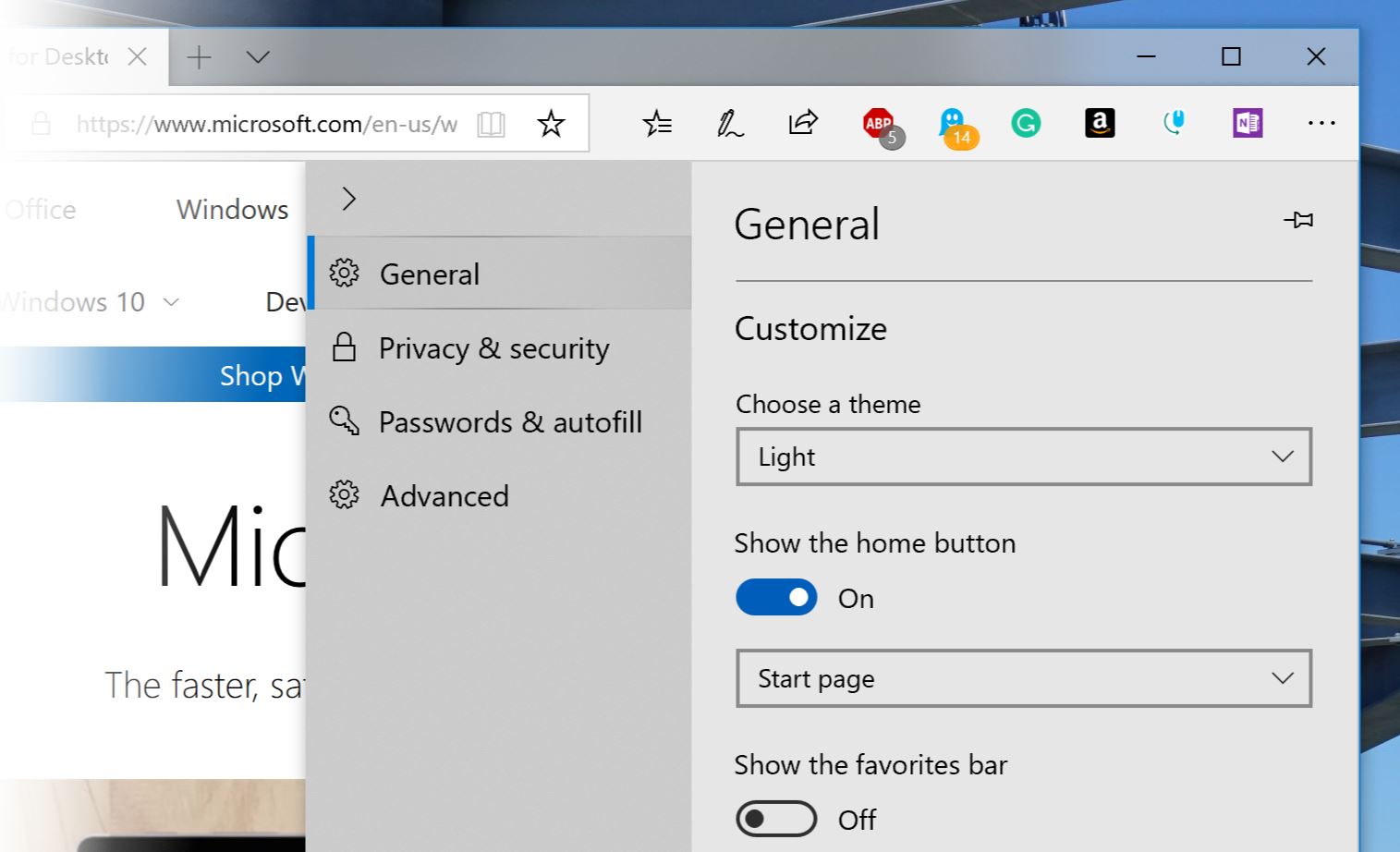
Microsoft는 오늘 Fast Ring 및 Skip Ahead의 Insiders를 위해 Windows 10 Build 17704를 출시했습니다. 이 빌드에는 Edge 웹 브라우저의 디자인 개선, 새로운 PDF 파일 아이콘, 향상된 기능이 포함되어 있습니다. Windows 10용 Skype 앱, improvements to Windows Security and more. Find the full list of new features here. As usual, this build also includes several bug fixes and known issues. Read about them below.
PC의 일반적인 변경, 개선 및 수정
- Sets 테스트에 대한 지속적인 지원에 감사드립니다. 우리는이 기능을 개발할 때 귀중한 의견을 계속 받고 있으며 출시가 끝나면 최고의 경험을 제공 할 수 있도록 도와드립니다. 이 빌드부터 시작하여 Set를 오프라인으로 설정하여 계속 사용하도록했습니다. 사용자의 의견을 바탕으로 우리가 집중하고있는 몇 가지 사항은 시각적 디자인의 개선과 Office 및 Microsoft Edge를 세트에 더 잘 통합하여 워크 플로를 향상시키는 것입니다. 세트를 테스트했다면 오늘의 빌드에서 더 이상 세트를 볼 수 없지만 세트는 미래의 WIP 비행으로 돌아갑니다. 보내 주신 의견에 다시 한 번 감사드립니다.
- Surface Studio를 사용하는 경우 Build 17698로 업데이트 할 수 있어야합니다. 이전 버전 - Surface Studios는 17682, 17686 및 17692을 (를) 빌드하도록 업데이트 할 수 없었습니다.
- ㅇ 지난 몇 번의 비행으로 업그레이드할 때 Windows 업데이트에서 0x80070057 오류가 표시될 수 있는 문제를 수정했습니다.
- 마지막 두 항공편에서 픽스 비밀번호를 선택했을 때 잠금 화면이 반복되는 문제가 수정되었습니다.
- 마지막 몇 항공편에서 많은 신뢰를 얻은 일부 내부자가 발생하는 문제가 수정되었습니다.
- WIN + A를 사용하여 Action Center를 열면 즉시 Esc를 눌러 닫을 수없는 문제가 수정되었습니다.
- 클립 보드 기록을 사용하도록 설정하지 않은 경우 WIN + V에서 바로 사용할 수 있습니다.
- 클립 보드 기록 (WIN + V)에 여러 항목이 있습니까? 새로운 모두 지우기 버튼을 클릭하면 한 번에 새로 시작할 수 있습니다.
- 높은 DPI 장치에서 작업보기를 시작할 때 눈에 띄는 지연이 발생하는 문제가 수정되었습니다.
- "Windows에서 애니메이션 표시"가 꺼져 있는 경우 작업 보기에 여전히 실행 애니메이션이 있는 문제를 수정했습니다.
- 타임 라인의 일부 카드가 텍스트가 두 번 (한 번 정상적으로 표시되고 두 번째로 흐리게 표시되고 약간 다른 선 간격으로 표시됨) 나타나는 문제를 수정했습니다.
- 지난 몇 차례 항공편에서 미리 알림을 편집하려고 할 때 Cortana가 충돌하는 문제가 수정되었습니다.
- Cortana를 사용할 때 검색 결과가 마지막 몇 항공편에서 클릭 할 때 때로는 아무 것도하지 않을 때 문제가 수정되었습니다.
- People 플라이어가 이전 Microsoft Store 아이콘을 사용하는 문제가 수정되었습니다.
- 어두운 테마에서 Windows를 사용할 때 Credential Manager에 흰색 텍스트가 표시되는 문제를 수정했습니다.
- 파일 탐색기의 폴더 옵션 대화 상자에서 "검색 할 때 색인을 사용하지 마십시오 ..."라는 문자열에 텍스트가 손상되어있는 문제가 수정되었습니다.
- 여러분의 의견을 듣고 파일 탐색기의 크기별 정렬 필터를 좀 더 현대적인 것으로 업데이트하고 있습니다. 이 빌드로 업그레이드하면 이제 Tiny, Small, Medium, Large, Huge 및 Gigantic이 0 – 10KB, 16KB – 1MB, 1MB ~ 128MB, 128MB – 1GB, 1GB – 4GB로 정의됩니다. , 및> 4GB.
- 찾고자하는 설정에 도움이되는 몇 가지 새로운 키워드가 추가되었습니다. 예를 들어 "이름 바꾸기"에서 "PC 이름보기"(PC 이름 바꾸기)를 찾을 수 있습니다. 추가 할 다른 항목이 있으면 의견을 남겨주세요!
- 마지막 항공편에서 기본 브라우저를 변경할 때 설정이 충돌하는 문제가 수정되었습니다.
- 재부팅 후 Background Apps 설정이 기본값으로 되돌아가는 문제가 수정되었습니다.
- 1 MB 미만의 온 디맨드 기능 (예 : RSAT : IPAM 클라이언트)을 설치하지 못하는 문제가 수정되었습니다.
- 최근 빌드로 업그레이드할 때 Bluetooth가 꺼져 있으면 설정 페이지에서 Bluetooth 켜기/끄기 토글이 누락되고 Action Center의 Bluetooth 빠른 작업 버튼이 작동하지 않는 문제를 수정했습니다. 참고: 이 수정 사항은 문제가 다시 발생하는 것을 방지하지만 이미 영향을 받은 경우 라디오 어댑터를 제거하고 다시 열거해야 양호한 상태로 돌아갑니다. 장치 관리자를 열고 Bluetooth 아래에 나열된 라디오 어댑터를 찾은 다음 마우스 오른쪽 버튼을 클릭하고 제거를 선택하고("이 장치의 드라이버 소프트웨어 삭제"가 선택되지 않은 상태로 남아 있는지 확인) 제거를 클릭한 다음 작업 메뉴로 이동하여 이 작업을 수행할 수 있습니다. "하드웨어 변경 사항 검색"을 선택합니다.
- 업그레이드 후 NOAHLink와 같은 특정 블루투스 장치가 연결되지 않는 문제가 수정되었습니다.
- 우리는 HLK 구성 요소 / 장치 드라이버 테스트를 실행하는 것이 테스트 실행을 차단 한 abugcheck을 유발할 수있는 드라이버 테스트 시나리오에 영향을주는 버그를 수정했습니다.
- 게임 바가 x86 컴퓨터에서 충돌하는 문제가 수정되었습니다.
- 명확성을 높이기 위해 설정> 개인 정보> 음성, 수동 입력 및 입력을 설정> 개인 정보> 음성 및 설정> 개인 정보> 수동 입력 및 입력 개인 설정으로 분리했습니다.
- 설정> 접근성> 내레이터, 키보드 설정 선택에서 두 개의 콤보 상자에 표시되는 값과 텍스트가 누락되는 문제를 해결했습니다.
- 사용할 수있는 공간 오디오 기술 목록에 DTS : X를 추가했습니다.
- 볼륨 쿼리 또는 음소거 상태가 실패한 경우 오디오 문제 해결사의 오류를 해결했습니다.
- 이전에 복구 할 수없는 일부 중단을 복구 할 수없는 오디오 서비스 문제가 수정되었습니다.
- Microsoft Edge를 업데이트하여 탭에서 오디오를 적극적으로 재생하지 않아도 탭을 마우스 오른쪽 단추로 클릭 할 때 컨텍스트 메뉴에서 미리 음소거 할 수 있습니다.
- Microsoft Edge에서 탭을로드 할 때 탭 이름에 서식 지정 자리 표시 자 (%)가 잠깐 나타날 수있는 특정 언어에 대한 문제가 수정되었습니다.
- Microsoft Edge의 드래그 이벤트 (탭 이동 후)가 순서대로 도착하지 않아 해당 창을 닫을 수없는 문제가 수정되었습니다.
- Microsoft Edge가 보조 모니터의 Outlook 창에 포커스가 설정된 경우 전체 화면 비디오 모드를 종료하는 문제가 수정되었습니다.
- 최근 항공편의 명령 프롬프트에서 위 화살표를 사용하여 명령 기록을 검토 할 때 off-by-one 오류가 수정되었습니다.
- 도입된 Microsoft 병음 IME 경험에 대한 피드백을 공유해 주신 모든 분들께 감사드립니다. 빌드 17661 사용. 오늘의 빌드를 통해 경험은 2018년 XNUMX월 업데이트와 함께 제공된 경험으로 돌아가고 귀하의 피드백을 고려합니다.
- Outlook 2016에서 일본어 IME를 사용하여 입력 할 때 텍스트가 예기치 않게 완성되는 문제가 수정되었습니다.
- Win32 앱에서 이모 지 패널을 사용할 때 검색의 첫 문자가 삭제 될 수있는 문제가 수정되었습니다.
- 터치 키보드를 사용하면 클립 보드 버튼이 후보 패널에 항상 표시됩니다. 탭하면 클립 보드 히스토리가 표시되어 찾아보고 붙여 넣을 수 있습니다.
- 영어 (호주)를 사용할 때 터치 키보드의 모양을 변경할 수 있습니다!
- 이전에 내레이터의 찾기 기능을 사용하여 찾기를 수행하고 텍스트를 필드에서 지우지 않은 대화 상자를 가져온 경우 문제가 해결되었습니다.
- 내레이터의 로그인 / 토글 전환이 가능하도록 로그인 화면에서 Ease of Access 플라이 아웃을 업데이트했습니다.
알려진 문제
- 이 빌드는 km-KH, sd-Arab-PK, si-LK, gu-IN, hy-AM, ha-Latn-NG, nso-ZA, ta- 언어의 경우 다운로드 및 설치에 실패합니다. IN, tt-RU, te-IN, ti-ET, tk-TM, ur-PK, ug-CN, uz-Latn-UZ, ca-ES-valencia, vi-VN, cy-GB, wo-SN, yo-NG, kok-IN, mk-MK, lb-LU, ky-KG, lo-LA, ms-MY, ml-IN, mt-MT, af-ZA, sq-AL, am-ET, hi- IN, as-IN, is-IS, ig-NG, id-ID, ga-IE, xh-ZA, zu-ZA, kn-IN, kk-KZ, tg-Cyrl-TJ, tn-ZA, fil- PH, gl-ES, ka-GE, quc-Latn-GT, rw-RW, az-Latn-AZ, mi-NZ, mr-IN, mn-MN, ne-NP, nn-NO, 또는-IN, fa-IR, pa-IN, pa-Arab-PK, quz-PE, gd-GB, sr-Cyrl-BA, sr-Cyrl-RS, sw-KE, bn-BD, bn-IN, eu-ES, be-BY, bs-Latn-BA, ca-ES, ku-Arab-IQ, chr-Cher-US, prs-AF.
- 추가 작업 중 파일 탐색기 및 공통 파일 대화 상자의 어두운 테마하지만 아직 해야 할 일이 있습니다. 어두운 모드 및/또는 어두운 텍스트에서 어두운 경우 이러한 표면에서 예기치 않게 밝은 색상을 볼 수 있습니다.
- 이 빌드로 업그레이드하면 작업 표시줄 플라이아웃(네트워크, 볼륨 등)에 더 이상 아크릴 배경이 없음을 알 수 있습니다.
- 시스템 > 디스플레이 아래의 새로운 Windows HD 색상 페이지에서 HDR 비디오, 게임 및 앱에 대한 설정을 개선하기 위해 노력하고 있습니다. 일부 작업은 일시적으로 작동하지 않습니다. 특히 일부 사용자는 HDR 디스플레이 지원을 활성화/비활성화할 수 없습니다.
- ICC 색상 프로필을 사용하는 응용 프로그램은 액세스 거부와 같은 오류가 발생할 수 있습니다. 여기에는 색상 관리 제어판과 특정 Surface 장치의 색상 프로필 전환이 포함됩니다.
- 접근성 > 텍스트 크게 만들기 설정을 사용할 때 텍스트 잘림 문제가 표시되거나 텍스트 크기가 모든 곳에서 증가하지 않는 것을 발견할 수 있습니다. 또한 시스템 > 디스플레이 > 크기 조정 및 레이아웃이 100%로 설정되지 않은 경우 "텍스트 크게 만들기" 값을 다시 0%로 되돌린 후 일부 텍스트가 예기치 않게 작게 나타날 수 있습니다.
- Windows Mixed Reality는 절전 모드로 전환된 후 멈추고 Mixed Reality Portal에 지속적인 오류 메시지를 표시하거나 작동하지 않는 "깨우기" 버튼을 표시할 수 있습니다. 이 문제를 해결하려면 컴퓨터 또는 explorer.exe를 다시 시작하여 Windows Mixed Reality를 다시 사용하십시오.
개발자의 알려진 문제
- 이 빌드에는 UWP 애플리케이션을 로컬 가상 머신 또는 에뮬레이터에 원격으로 배포하고 디버그하는 데 걸리는 시간을 되돌리는 문제가 있습니다. UWP 개발을 위해 로컬 가상 머신 또는 에뮬레이터에 배포하거나 디버깅하는 경우 이 단계를 건너뛰십시오. 이것은 로컬 시스템, 물리적 대상 장치 또는 원격 시스템에 대한 배포 및 디버깅에 영향을 미치지 않습니다. 다음 해결 방법이 여기에서 일부 성능 회귀를 완화하는 것을 보았습니다.
관리자 PowerShell 창에서 다음 명령 집합을 실행하십시오.
PS C:\> 네트 스톱 DPS
PS C:\> 비활성화-NetAdapterLso *PS C:\> 순 시작 DPS
참고: 대상 환경이 Windows VM인 경우 VM 내에서도 위의 해결 방법을 적용하십시오. 시스템 재부팅 시 생성된 새 네트워크 어댑터에 대해 위의 해결 방법을 반복해야 합니다.
- Fast 링에서 최신 빌드를 설치하고 Slow 링으로 전환하면 개발자 모드 활성화와 같은 선택적 콘텐츠가 실패합니다. 선택적 콘텐츠를 추가/설치/활성화하려면 Fast 링에 남아 있어야 합니다. 이는 선택적 콘텐츠가 특정 링에 대해 승인된 빌드에만 설치되기 때문입니다. 느린 링에 릴리스된 RS5 빌드는 아직 없습니다.
내레이터의 알려진 문제
- 절전 모드에서 해제할 때 내레이터 음성이 흐려지는 문제를 알고 있습니다. 해결하기 위해 노력하고 있습니다.
- 내레이터 빠른 시작이 시작되면 스캔 모드가 기본적으로 안정적으로 켜져 있지 않을 수 있습니다. 스캔 모드를 켜고 빠른 시작을 진행하는 것이 좋습니다. 스캔 모드가 켜져 있는지 확인하려면 Caps Lock + Space를 누르십시오.
- 내레이터가 시작되면 내레이터의 키보드 레이아웃 변경을 사용자에게 알리는 대화 상자가 표시됩니다. 내레이터가 시작된 후에는 이 대화 상자에 초점을 맞추거나 말하지 않을 수 있습니다. 이 대화 상자는 Alt + Tab을 눌러 읽을 것을 권장합니다.
- 스캔 모드를 사용할 때 단일 컨트롤에 대해 여러 번 중지될 수 있습니다. 링크이기도 한 이미지가 있는 경우가 이에 대한 예입니다. 이것은 우리가 적극적으로 노력하고 있는 것입니다.
- 내레이터의 기본 내레이터 키를 Caps Lock으로 변경하면 Caps Lock 키가 내레이터 키로 사용되거나 사용자가 내레이터를 다시 시작할 때까지 Insert 키가 계속 작동합니다.
- 내레이터 키가 삽입으로 설정되어 있고 점자 디스플레이에서 내레이터 명령을 보내려고 하면 이러한 명령이 작동하지 않습니다. Caps Lock 키가 내레이터 키 매핑의 일부인 한 점자 기능은 설계된 대로 작동합니다.
- 자동 대화 읽기에 대화 제목이 두 번 이상 나오는 알려진 문제가 있습니다.
- 스캔 모드 켜기 및 끄기, 볼륨 높이기 및 낮추기, 음성 속도, 자세한 정보 변경 및 컨텍스트 정보 표시 명령과 같은 내레이터 명령의 상태는 실행 시 발표되지 않을 수 있습니다.
게임 바의 알려진 문제
- 프레임 속도 카운터 차트가 알려진 게임에 대해 올바르게 표시되지 않는 경우가 있습니다.
- CPU 차트의 왼쪽 상단 모서리에 잘못된 사용량 백분율이 표시됩니다.
- 탭을 클릭할 때 성능 패널의 차트가 즉시 업데이트되지 않습니다.
- 로그인한 후에도 사용자의 게이머 사진이 올바르게 표시되지 않습니다.
출처: Microsoft








